win8系统的惠普电脑怎么创建存储空间
摘要:惠普电脑win8系统如何创建存储空间1、打开控制面板,点击存储空间2、点击”创建新的池和存储空间”3、如果电脑此时只...
惠普电脑win8系统如何创建存储空间
1、打开控制面板,点击存储空间
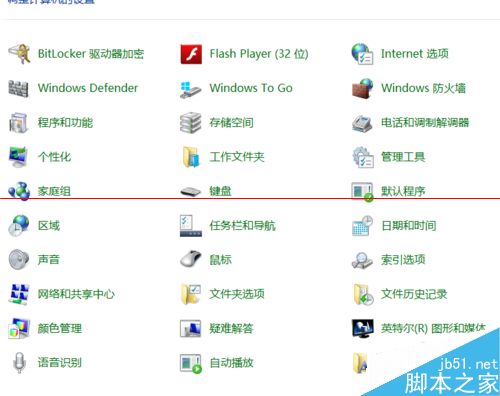
2、点击”创建新的池和存储空间”
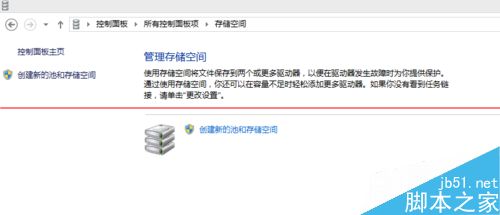
3、如果电脑此时只有win8系统所在的一块硬盘,下一步不会识别到任何信息,如果连接上更多的硬盘或者USB接口的U盘/移动硬盘,这里就可以识别到。勾选想要加入存储池的硬盘,然后点击右下角的”创建池”。
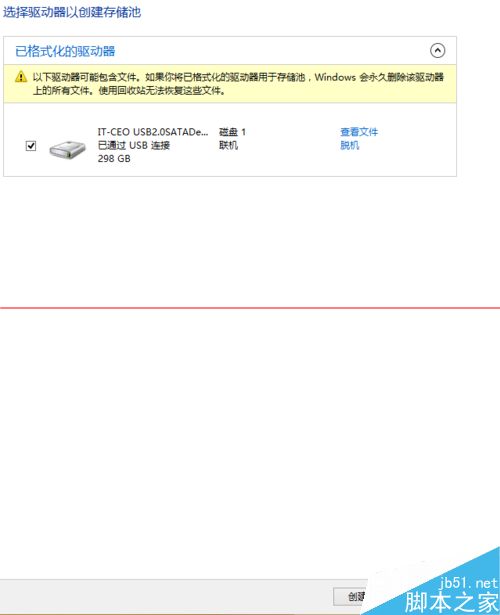
4、上一步是将用于备份的容量加到一个大的”池”中,如果想发挥备份的功能,还需要将“池”中的容量继续划分成一个或者若干个”存储空间”。这一步就是建立不同复原类型的存储空间。默认创建的是双向镜像,另外还有简单/三向镜像/奇偶校验几项类型可以选择。
注意:每种类型对于硬盘数量和所占用的大小都是有要求的。如果当前加入”存储池”中的硬盘数量达不到复原类型的最低要求,是没法完成创建的。(如图所示,当只有一块硬盘加入”存储池”时,双向/三向/奇偶校验都没法创建,只有简单可以创建)
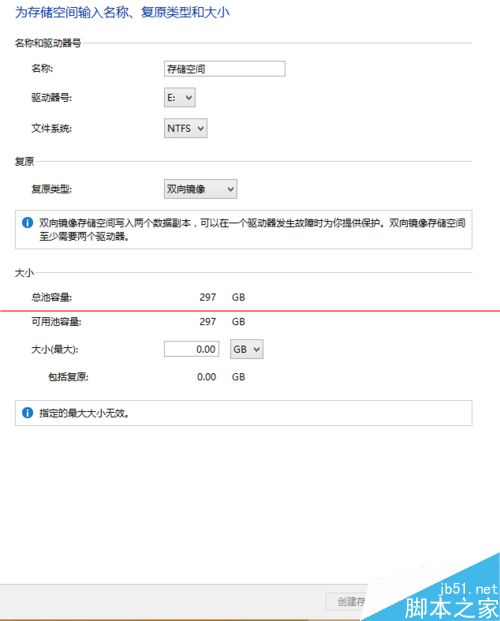
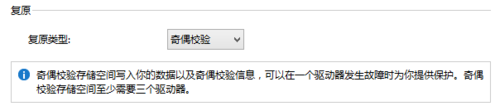
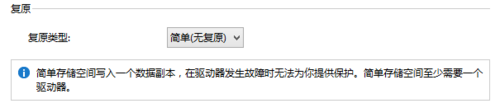
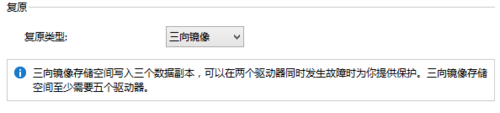
5、当创建完成存储空间后,就可以看到当前的使用状态,也可以在管理存储空间中对空间进行更改和删除。
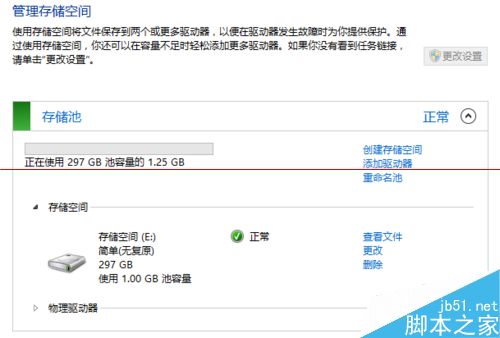
【win8系统的惠普电脑怎么创建存储空间】相关文章:
上一篇:
win8没有用户组怎么成为管理员
下一篇:
Win8如何打开Internet选项
